هل يمكنني استعادة رسائل WhatsApp من Google Drive إلى iPhone مجانًا؟.
كيف تنقل نسخة WhatsApp الاحتياطية من Google Drive إلى جهاز جديد؟
يوصى باستخدام صفحة المساعدة الرسمية في WhatsApp لاستخدام Google Drive لنقل نسخة WhatsApp الاحتياطية إلى هاتف جديد. على الرغم من أن هذه الطريقة أسهل بالنسبة لأجهزة Android ، إلا أنها لن تعمل مع مستخدمي iPhone ، أو إذا كنت تقوم بالتبديل من جهاز Android إلى iPhone.
ستخبرك هذه المقالة بالتفصيل بكيفية نقل نسخة WhatsApp الاحتياطية إلى جهاز Android جديد ، وكيفية نقل نسختك الاحتياطية إلى iPhone أيضًا!
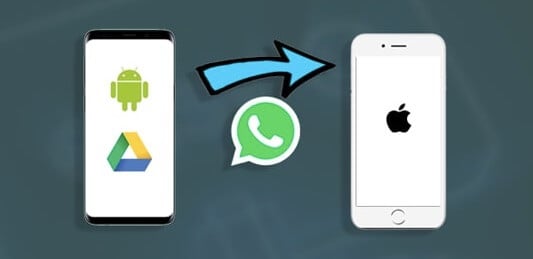
الجزء 1: نقل دردشات WhatsApp إلى هاتف Android عبر Google Drive Backup
إذا اشتريت مؤخرًا جهاز Android جديدًا ، فإن Google Drive هو وسيلة سهلة ومجانية لنقل البيانات بين أجهزة Android. تتمثل الخطوة الأولى في إنشاء نسخة احتياطية لتطبيق WhatsApp على Google Drive ثم استعادة نسخة WhatsApp الاحتياطية من Google Drive إلى جهاز Android الجديد.
الخطوة 1: نسخ بيانات WhatsApp احتياطيًا إلى Google Drive
المتطلبات الأساسية
- حساب Google نشط
- اتصال إنترنت مستقر
- Google Play (عادةً ما يتم تثبيته على هاتفك)
- مساحة تخزين كافية على هاتفك لإجراء النسخ الاحتياطي.
في السابق ، كان من الممكن استخدام سعة التخزين المحدودة لـ Google Drive (15 جيجابايت) بواسطة النسخ الاحتياطية لتطبيق WhatsApp. لحسن الحظ ! لم تعد نُسخ WhatsApp الاحتياطية تعتمد على حصة تخزين Google Drive الخاصة بك.
تذكر أن المعلومات (ملفات الوسائط والرسائل المضمنة في النسخة الاحتياطية الخاصة بك) غير محمية بالتشفير من طرف إلى طرف من WhatsApp عند نقلها إلى Google Drive.
النسخ الاحتياطي اليدوي والتلقائي
يتيح WhatsApp للمستخدمين الاحتفاظ بنسخة احتياطية من محفوظات الدردشة تلقائيًا. يمكنك أيضًا إجراء نسخ احتياطي يدويًا إذا لزم الأمر.
النسخ الاحتياطي التلقائي إلى Google Drive
سيتم إجراء نسخ WhatsApp الاحتياطية التلقائية وفقًا للجدول الذي تختاره أثناء الإعداد. إذا كان لديك أكثر من حساب Google ، فاحذر من الحساب الذي تستخدمه. إذا قمت بتبديل الحسابات لاحقًا ، فستفقد إمكانية الوصول إلى نُسخ WhatsApp الاحتياطية هذه.
- افتح WhatsApp وانتقل إلى وظيفة “المزيد من الخيارات”.
- حدد “الإعدادات – الدردشات – نسخ احتياطي للدردشات”.
- اختر “النسخ الاحتياطي إلى Google Drive”. يعمل هذا على تهيئة جميع النسخ الاحتياطية لدردشة WhatsApp ليتم حفظها في Google Drive المرتبط بحساب Google الخاص بك. (إذا لم تقم بإعداد حساب Google بهاتفك حتى الآن ، يمكنك إدخال اسم تسجيل الدخول وكلمة المرور بعد الخطوة 4).
- حدد ترددًا احتياطيًا (يومي ، أسبوعي ، شهري).
- حدد شبكة لاستخدامها في النسخ الاحتياطية. يوصى باستخدام WiFi للنسخ الاحتياطية فقط لتجنب الرسوم غير المرغوب فيها عند النسخ الاحتياطي عبر شبكة خلوية.
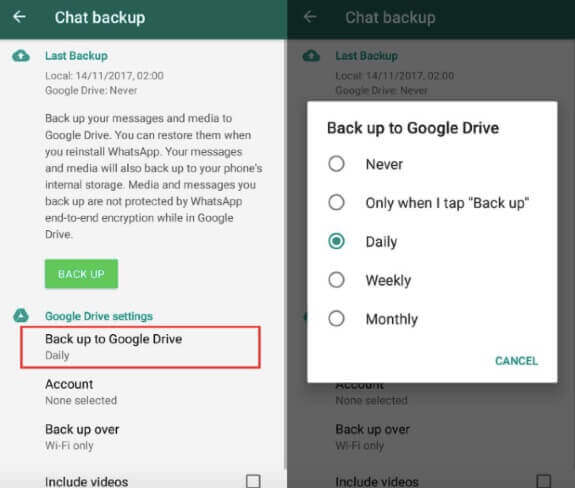
النسخ الاحتياطي اليدوي إلى Google Drive
- افتح WhatsApp وحدد ميزة “المزيد من الخيارات”.
- حدد “الإعدادات – الدردشات – نسخ احتياطي للدردشة”.
- ثم اختر “BACKUP” لإجراء نسخ احتياطي يدويًا لمحادثة WhatsApp.
إذا تم إعداد Google Drive بالفعل على هاتف Android الخاص بك ، فسيؤدي ذلك إلى نسخ دردشة WhatsApp احتياطيًا إلى Google Drive بغض النظر عن جدول النسخ الاحتياطي التلقائي الذي قمت بإعداده.
تأكد من اتصالك بالإنترنت عند النسخ الاحتياطي لتجنب رسوم البيانات الإضافية.
لماذا لا يمكنني النسخ الاحتياطي باستخدام Google Drive؟
إذا كنت تواجه مشكلة في إنشاء (أو استعادة) نسخة احتياطية باستخدام Google Drive ، فقد يرجع ذلك إلى عدة مشكلات شائعة:
- إذا كنت تواجه مشكلة في إنشاء (أو استعادة) نسخة احتياطية باستخدام Google Drive ، فقد يرجع ذلك إلى عدة مشكلات شائعة:
- لقد تغير رقم هاتفك
- أنت تستخدم بيانات الجوال بدلاً من WiFi
إذا كنت بحاجة إلى مساعدة ، فراجع صفحة الأسئلة المتداولة الخاصة بواتساب لمزيد من المعلومات.
إذا كنت ترغب في حذف النسخ الاحتياطية على Google Drive لسبب ما ، فإن مقالة Mobitrix البسيطة تخبرك بكيفية القيام بذلك.
لمزيد من المعلومات حول نسخ سجل دردشة WhatApp احتياطيًا إلى Google Drive ، راجع صفحة تعليمات WhatsApp.
الخطوة 2: استعادة WhatsApp Backup من Google Drive إلى جهاز Android جديد
إذا اشتريت مؤخرًا جهاز Android جديدًا ، فيمكنك بسهولة نقل سجل دردشة WhatsApp إلى جهازك الجديد.
المتطلبات الأساسية:
- نفس حساب Google المستخدم للنسخ الاحتياطية
- نفس رقم الهاتف المستخدم لحساب WhatsApp
استعادة WhatsApp Backup من Google Drive
لاستعادة نسختك الاحتياطية إلى جهاز Android جديد ، اتبع الخطوات التالية:
- قم بإلغاء تثبيت WhatsApp ثم إعادة تثبيته مرة أخرى.
- تحقق من رقم هاتفك (يجب أن يكون هو نفس الرقم المستخدم سابقًا).
- حدد خيار “استعادة” لاستعادة سجل الدردشة (بما في ذلك الوسائط) من Google Drive.
- انتظر حتى تكتمل عملية الاستعادة. عند الانتهاء ، يجب أن يُطلب منك تحديد “التالي”. عند الانتهاء ، يجب أن يُطلب منك تحديد “التالي”.
- ستتم استعادة ملفات الوسائط (الموسيقى والصور ومقاطع الفيديو) بمجرد استعادة سجل الدردشة.
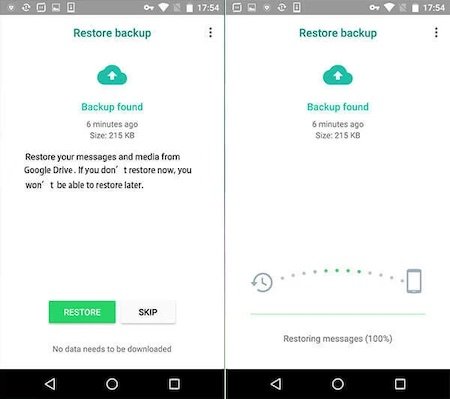
لمزيد من الخطوات التفصيلية ، تحقق من صفحة تعليمات WhatsApp الرسمية صفحة تعليمات WhatsApp
مزايا
- Google Drive هو الحل الرسمي للنسخ الاحتياطي الموصى به من قبل WhatsApp.
- لا داعي لتنزيل أي برنامج أو التسجيل في برنامج آخر ، طالما أن النسخ الاحتياطي يتم بين أجهزة Android.
سلبيات
- يجب على المستخدمين إلغاء تثبيت WhatsApp من أجل إجراء النسخ الاحتياطي ، والذي قد يستغرق بعض الوقت.
- تعمل عملية الاستعادة فقط بين الهواتف التي لها نفس رقم الهاتف. إذا قمت بتغيير رقمك لسبب ما ، فلن يعمل هذا الخيار.
- تعمل عملية الاستعادة تحت نفس حساب Google فقط. لا يمكن للمستخدمين استعادة حساب آخر بعد اكتمال النسخ الاحتياطي.
- عندما تكون على WhatsApp ، يتم تشفير رسائلك وملفات الوسائط الخاصة بك ، ولكن عندما يتم نسخها احتياطيًا على Google Drive ، فإنها لم تعد تحت هذه الحماية.
- تعمل عملية الاستعادة فقط بين هواتف Android. لن يعمل هذا الخيار إذا كنت تقوم باستعادة نسخة احتياطية لجهاز iPhone.
الجزء 2: نقل دردشات WhatsApp إلى iPhone عبر Google Drive Backup
هذا الخيار غير متوفر مع Google Drive.
توصية WhatsApp الرسمية لعمل نسخ احتياطية هي Google Drive. وفقًا لتطبيق WhatsApp ، يعد هذا الخيار هو أسهل طريقة لنقل بيانات WhatsApp إلى هاتف جديد. ومع ذلك ، هذا الخيار متاح فقط لمستخدمي Android: يجب على مستخدمي iPhone ، أو أولئك الذين ينتقلون من iPhone إلى هاتف Android ، التفكير في أدوات الطرف الثالث من أجل نقل البيانات.
كيفية استخدام Mobitrix
Mobitrix WhatsApp Transfer هي أداة طرف ثالث آمنة لإدارة محادثات وبيانات WhatsApp الخاصة بك بين Android و iPhone.
إليك كيفية استعادة نسخة احتياطية من Google Drive باستخدام Mobitrix:
- أولاً ، قم باستعادة نسختك الاحتياطية من Google Drive إلى هاتف Android الخاص بك. ستستخدم هاتف Android الخاص بك كـ “المصدر” و iPhone الجديد الخاص بك كـ “وجهة” النقل.
- قم بتنزيل أداة النقل من صفحة Mobitrix الرسمية وحدد “تشغيل” لبدء تشغيل البرنامج.
- قم بتوصيل هاتفين (Android و iPhone) بجهاز الكمبيوتر الخاص بك باستخدام كبلات USB.
- حدد الزر “نقل” واسترخ أثناء نقل بياناتك إلى هاتفك الجديد!
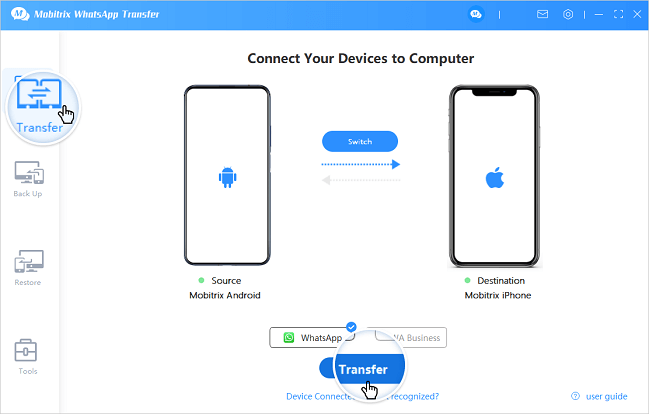
إنها بهذه السهولة.
نقاط قوة Mobitrix:
1. سهل الاستخدام
Mobitrix سهل الاستخدام للغاية! لست بحاجة إلى أن تكون خبيرًا في التكنولوجيا أو لديك الكثير من المعدات ، فقط اضغط على زر لنقل بيانات WhatsApp الخاصة بك.
2. لا حاجة لإلغاء تثبيت WhatsApp
يوفر Mobitrix للمستخدمين خيار نقل البيانات دون حذف وإعادة تثبيت WhatsApp.
3. آمن
Mobitrix هي أداة آمنة ومأمونة لنقل البيانات. نحن نحترم خصوصية بيانات WhatsApp الخاصة بك ونعتبرها أولوية قصوى.
4. يعمل مع Android و iPhone
بغض النظر عن نظام التشغيل الذي تستخدمه ، يمكنك نقل بياناتك باستخدام Mobitrix. نحن قادرون على نقل البيانات بنجاح بين iPhone و Android دون أي مشكلة.
ملخص
إذا كنت ترغب في الاحتفاظ بنسخة احتياطية من سجل دردشة Whatsapp ، فمن المستحسن رسميًا بواسطة WhatsApp نسخها احتياطيًا إلى Google Drive. ومع ذلك ، فإن هذا الخيار غير قابل للتطبيق إذا كان لديك جهاز iPhone ، أو تريد نقل البيانات بين iPhone و Android.
لا تقلق! يمكنك دائمًا استعادة نُسخ Whatsapp الاحتياطية إلى iPhone جديد ، والاستعادة من Google Drive باستخدام أداة النقل السهلة من Mobitrix. يتيح لك Mobitrix الاحتفاظ بهذه الذكريات إلى الأبد.
هل كان المقال مفيداً؟شاركه مع أصدقائك ولا تنسى لايك والتعليق
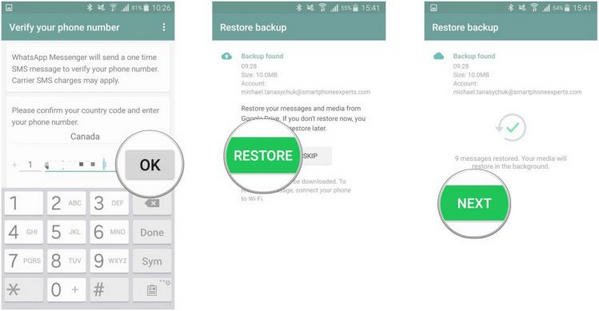
Leave a Reply